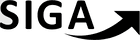TRF2-GC-2021/00045
Criar pastas para organização dos documentos
O SIGA-Doc agora permite a criação de pastas personalizadas para uma melhor organização do acervo de documentos da unidade, utilizando o recurso de marcadores.
O nome, ícone e a cor da pasta são definidos pelo usuário, conforme exemplo abaixo:
Também é possível criar uma pasta padrão. Nesse caso todos os documentos tramitados para a undidade serão automaticamente colocados na pasta padrão. No exemplo acima foi criada uma pasta padrão denominada "Triagem".
Seguem as principais regras de funcionamento dos marcadores do tipo Pasta:
1- Todos os usuário da mesma unidade podem visualizar e utilizar as pastas criadas pela unidade;
2- As pastas criadas por uma unidade não ficam disponíveis para uso por outras unidades;
3- Ao inserir um documento em uma pasta, ele é automaticamente retirado da pasta em que estava;
4- Todo documento tramitado para uma unidade é automaticamente inserido em um pasta padrão, caso tenha sido criada uma;
5- Todo documento retirado de uma pasta é automaticamente inserido na pasta padrão, caso tenha sido criada uma;
6- Quando um documento é arquivado ou sobrestado, também é automaticamente retirado da pasta em que estava;
7 - Apenas documentos que estejam na unidade do usuário podem ser vinculados a uma pasta (caso tenha interesse em agrupar documentos que não estejam na unidade, utilize marcadores do tipo "Lista");
8 - Quando um documento é tramitado para fora da unidade, ele é automaticamente removido da pasta em que estava;
Para facilitar a organização do acervo com o uso de pastas, é recomendada a criação de uma pasta padrão, de forma que 100% dos documentos da unidade estejam sempre vinculados a uma pasta.
1 - Criar um marcador do tipo Pasta
1.1 - No menu principal do SIGA, selecione o submenu Ferramentas e, em seguida, a opção “Cadastro de marcadores”
1.2 - Após clicar em Ferramentas/Cadastros de Marcadores, o sistema exibirá a lista de marcadores já cadastrados. Clique em incluir para cadastrar novos marcadores
1.3 - Defina um nome para a sua pasta e preencha o campo respectivo
1.4 - No campo Ícone, escolha um símbolo para representar a sua pasta.
1.5 - Selecione uma cor para a sua pasta.
1.6 - Selecione um grupo para o marcador. Essa opção define o grupo onde o marcador deve aparecer na Mesa Virtual (Pode ignorar, caso o usuário não utilize o recurso de Mesa Virtual).
1.7 - No campo “Finalidade do Marcador, selecione a opção “Pasta” ou "Pasta padrão", conforme o caso.
1.8 - Após preenchidos todos os campos, clique em Ok para finalizar o cadastramento do marcador
1.9 - Depois de criado, o marcador aparecerá na lista de marcadores com todo o detalhamento de seus campos.
Agora a pasta está pronta para ser utilizada.
Repita o procedimento para criar outras pastas de interesse.
Para associar um documento a uma pasta, acesse o documento e utilize o botão "Definir marcador", conforme procedimento detalhado no link abaixo.
TRF2-GC-2021/00046 - Atribuir marcadores ao documento